Понизить версию Galaxy Tab S6 Lite One UI с 3.0 до 2.0
Разное / / August 04, 2021
Рекламные объявления
В этом руководстве по откату мы покажем вам, как понизить версию Galaxy Tab S6 Lite с One UI 3.0 до 2.0, то есть с Android 11 до 10. На момент написания этой статьи компания Samsung начала распространять обновление Android 11 среди пользователей Samsung Galaxy Tab S6 Lite по всему миру, многие пользователи уже уже получен последнее обновление OneUI 3.0. Это сразу означает, что владельцы устройств смогли приветствовать множество новых функций.
Начнем с того, что теперь есть более умная организация быстрой панели и уведомлений. Кроме того, вы получаете значительно улучшенную анимацию и тактильную обратную связь. Улучшенное распределение динамической памяти приведет к значительному повышению общей производительности устройства. Кроме того, есть множество изменений на главном экране и экране блокировки. К ним относятся новые виджеты, экран динамической блокировки и возможность редактировать AOD. Также стоит упомянуть изменения в Samsung Keyboard, Bixby Routines, Productivity.
Однако некоторые пользователи по-прежнему предпочитают старый OneUI 2.0 более новому. Для некоторых высокая степень настройки слишком сложна. В том же духе другие жаловались на несколько ошибок и основных проблем. Точно так же некоторые приложения все еще несовместимы с последним обновлением Android. Так что, если вы тоже сталкиваетесь с подобными проблемами, тогда есть удобный выход. Вы можете легко понизить версию своего Galaxy Tab S6 Lite с One UI 3.0 до 2.0, то есть с Android 11 до 10. Вот необходимые инструкции по этому поводу.
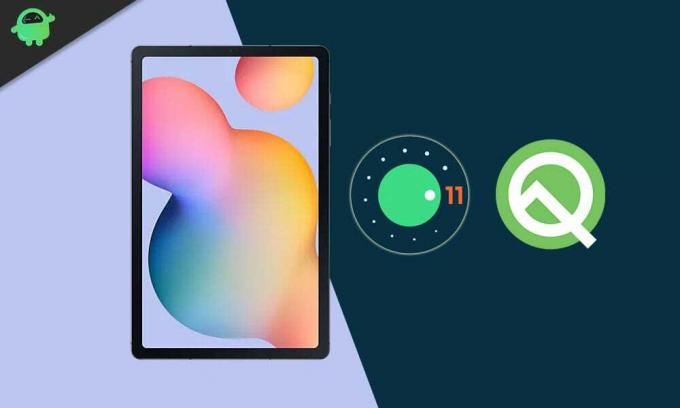
Рекламные объявления
Содержание страницы
-
1 Понизить версию Galaxy Tab S6 Lite One UI с 3.0 до 2.0 | Откат Android 11 на 10
- 1.1 ШАГ 1. Сделайте резервную копию устройства
- 1.2 ШАГ 2: Установите Odin
- 1.3 ШАГ 3. Загрузите прошивку для отката
- 1.4 ШАГ 4. Загрузите Samsung Galaxy Tab S6 Lite в режим загрузки.
- 1.5 ШАГ 5. Понизьте версию Galaxy Tab S6 Lite One UI с 3.0 до 2.0
Понизить версию Galaxy Tab S6 Lite One UI с 3.0 до 2.0 | Откат Android 11 на 10
Все инструкции разбиты на отдельные разделы для облегчения понимания. Следуйте в той же последовательности, как указано.
ШАГ 1. Сделайте резервную копию устройства
Для начала возьмем резервное копирование всех данных на вашем устройстве. Это связано с тем, что описанный ниже процесс перехода на более раннюю версию может стереть все данные.
ШАГ 2: Установите Odin
Затем установите Инструмент Odin на вашем ПК. Это будет использоваться для установки на ваше устройство прошивки с более ранней версией.

ШАГ 3. Загрузите прошивку для отката
Таким же образом скачайте прошивку отката для своего устройства. Это поможет вам понизить версию Galaxy Tab S6 Lite с One UI 3.0 до 2.0, то есть с Android 11 до 10. Вы можете скачать прошивку Android 10 с помощью Инструмент Frija или Инструмент Samfirm. Только убедитесь, что вы скачали только прошивку, соответствующую вашему региону.
Рекламные объявления

ШАГ 4. Загрузите Samsung Galaxy Tab S6 Lite в режим загрузки.
Таким же образом вам нужно будет загрузить ваше устройство в режим загрузки. Для этого выключите устройство. Затем одновременно нажмите и удерживайте кнопки уменьшения и увеличения громкости и подключите устройство к ПК через USB-кабель. Как только вы увидите Download Mode, отпустите все клавиши. Наконец, используйте клавишу увеличения громкости, чтобы выбрать опцию ОК. Это оно. Теперь ваш Galaxy Tab S6 Lite будет загружен в режим загрузки.

ШАГ 5. Понизьте версию Galaxy Tab S6 Lite One UI с 3.0 до 2.0
Теперь, когда вы выполнили четыре вышеуказанных шага, вы можете начать процесс перехода на более раннюю версию.
Рекламные объявления
- Для начала распакуйте прошивку с более ранней версией на свой компьютер. Вы должны получить файлы AP, BL, CP, CSC и Home CSC в формате .tar.md5.

- Затем запустите Odin Tool и подключите устройство к ПК через USB-кабель. Убедитесь, что он загружен в режим загрузки.
- Как только соединение будет установлено, ID Odin: COM-порт будет выделен. Это означает, что инструмент успешно идентифицировал ваше устройство в режиме загрузки.

- Пришло время загрузить файлы прошивки в Odin. Итак, прежде всего, нажмите кнопку BL инструмента и загрузите файл прошивки BL.
- Аналогичным образом сделайте то же самое для AP, CP и CSC. Помните, что вы должны загружать домашний файл CSC, а не обычный файл в разделе CSC.
- После того, как вы загрузили все файлы прошивки, перейдите в раздел «Параметры» Odin. Теперь включите опции «Auto Reboot» и «F.Reset Time».

- Когда это будет сделано, нажмите кнопку «Пуск» и дождитесь завершения установки.
- После этого инструмент отобразит сообщение PASS, и ваше устройство перезагрузится в ОС Android 10.

- Теперь вы можете отключить устройство от ПК и закрыть Odin Tool.
Это оно. Это были шаги по понижению версии вашего Samsung Galaxy Tab S6 Lite с One UI 3.0 до 2.0, то есть с Android 11 до 10. Если у вас есть какие-либо вопросы относительно вышеупомянутых инструкций, сообщите нам об этом в разделе комментариев ниже. В заключение, вот несколько не менее полезных Советы и хитрости iPhone, Советы и хитрости для ПК, а также Советы и хитрости для Android которые заслуживают вашего внимания.
Рекламные объявления В последние несколько дней это стало настоящим пирогом для большинства устройств Samsung. Если ты…
Рекламные объявления В последние несколько дней это было пирожное обновление для большинства устройств Xiaomi. Если ты…
Рекламные объявления Последнее обновление: 8 мая 2017 г. в 11:38. Недавно CoolPad выпустила бета-версию для Android…

![Как установить Stock ROM на Hello Premium 9 [Файл прошивки / Unbrick]](/f/b2ee7eab381b7a1c7564c25a9d32af9f.jpg?width=288&height=384)

![Как войти в режим восстановления на Leagoo S8 [Stock и Custom]](/f/afac3af8ea4cd57702e4af37fe44c9d4.jpg?width=288&height=384)